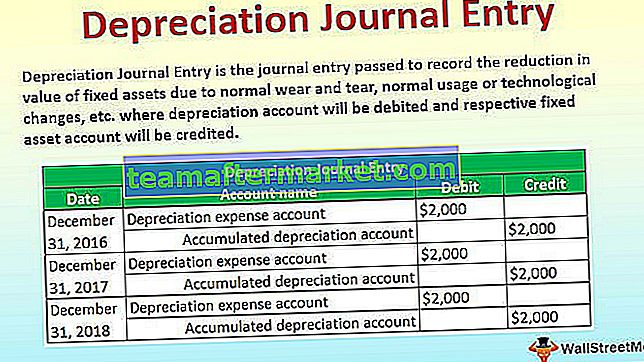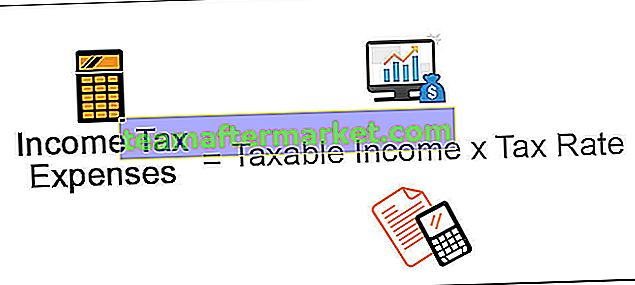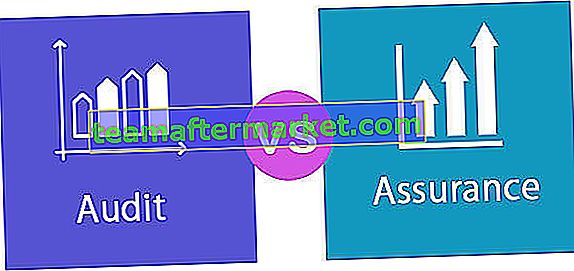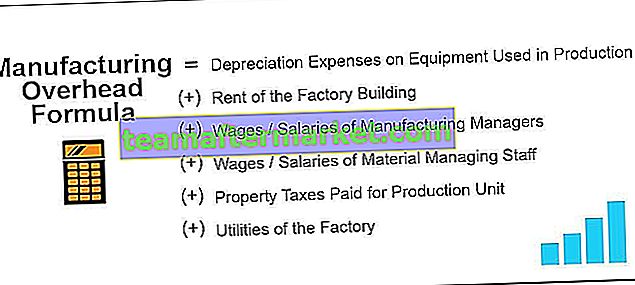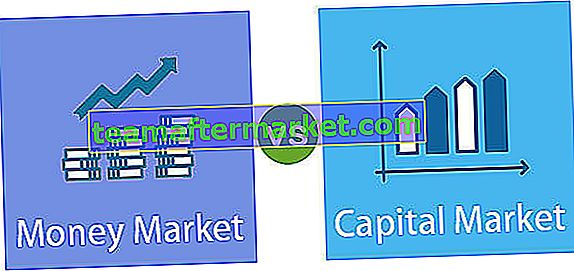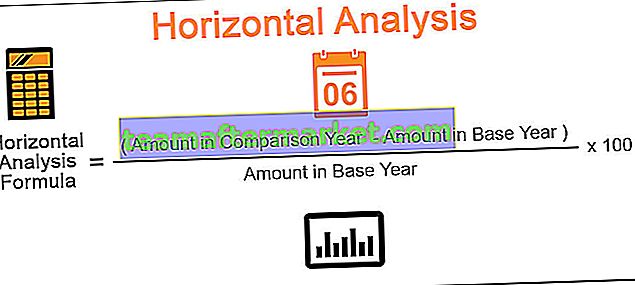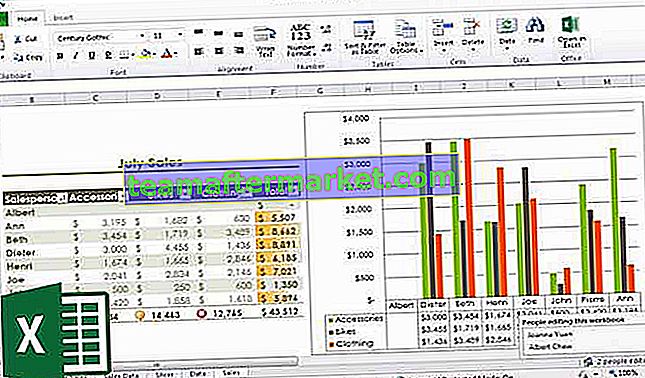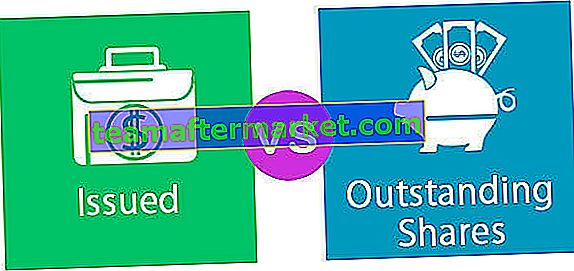Jak wydrukować tytuły w programie Excel? (Krok po kroku)
Kiedy drukujemy arkusz programu Excel, tytuł jest obecny na pierwszej stronie arkusza, ale nie na innych, więc aby wydrukować tytuły na każdej drukowanej stronie, możemy wybrać opcje drukowania z nagłówków w zakładce układu strony, która wydrukuje tytuły dla nas.
Teraz mam ogromny arkusz i muszę go wydrukować z nagłówkami, które znajdą się we wszystkich wydrukowanych arkuszach.

Krok 1: Za pierwszym razem bez robienia czegokolwiek naciśnij ctrl + p, klawisz skrótu do drukowania w programie Excel.

Krok 2: W ustawieniach drukowania wybierz Orientację poziomą i wybierz Dopasuj wszystkie kolumny na jednej stronie.

Krok 3: Teraz wszystkie kolumny są dopasowane do jednego arkusza.

Krok 4: Teraz musimy powtórzyć nagłówek we wszystkich arkuszach. Przejdź do układu strony i wybierz opcję Drukuj tytuły w programie Excel.

Krok 5: Teraz musimy dokonać pewnych ustawień w tym oknie. Na karcie Arkusz wybierz obszar drukowania w programie Excel.
Musimy więc drukować od A1 do H701.

Krok 6: W obszarze Tytuły drukowania w programie Excel mamy opcję o nazwie Wiersze do powtórzenia u góry. Tutaj musimy wybrać nasze nagłówki, czyli pierwszy wiersz.

Krok 7: Kliknij OK. Mamy ustawienia, aby powtórzyć górny wiersz we wszystkich arkuszach. Teraz kliknij Drukuj i zobacz podgląd wydruku. Poniższy podgląd to pierwszy arkusz. Z 26 arkuszy zostało zmniejszone do 15 arkuszy.

Teraz spójrz na drugi podgląd arkusza. Zawiera również nagłówki.

Ok, w ten sposób możemy mieć nagłówek na wszystkich drukowanych stronach.
Umieszczanie nagłówków kolumn na wszystkich drukowanych stronach jest dokładnie podobne do sposobu umieszczania nagłówków wierszy na stronach. Musimy po prostu wybrać kolumnę do powtórzenia.

Drukuj tytuły Excela, numery wierszy i alfabety kolumn
Jeśli już się uśmiechasz, ponieważ rozwiązałeś problem powtarzania wierszy na wszystkich arkuszach drukowania, masz więcej powodów do uśmiechu. Excel nie poprzestaje na powtarzaniu wierszy lub kolumn we wszystkich arkuszach drukowania, ale może również drukować numery wierszy programu Excel i nagłówki kolumn programu Excel. Wykonaj poniższe kroki, aby wykonać to zadanie.
Krok 1: Przejdź do Układ strony i nagłówki w obszarze Opcje arkusza.

Obecnie możemy wyświetlać tylko nagłówki. Aby wydrukować, musimy zaznaczyć pole wyboru PRINT.
Krok 2: W obszarze Arkusz Opcje kliknij pole wyboru Drukuj.

Możemy również zrobić to ustawienie w oknie tytułów wydruku w programie Excel . Musimy tylko kliknąć pole wyboru Nagłówki wierszy i kolumn .

Teraz naciśnij Ctrl + P, wybierz podgląd wydruku, aby zobaczyć numery wierszy i alfabety kolumn.

Rzeczy do zapamiętania
- Musimy ustawić arkusz wydruku jako Dopasuj wszystkie kolumny w jednym arkuszu, aby wszystkie kolumny znajdowały się na jednej stronie.
- Zaznaczamy cały wiersz do powtórzenia we wszystkich arkuszach. Musimy wybrać tylko zakres danych. To samo dotyczy również kolumn.
- Domyślnie możemy po prostu wyświetlić nagłówki wierszy i kolumn programu Excel. Jeśli chcesz wydrukować, musimy ustawić je jako wydruk, zaznaczając pole.
- Drukowanie tytułów pozwoli zaoszczędzić sporo czasu, gdy drukujemy razem wiele arkuszy.